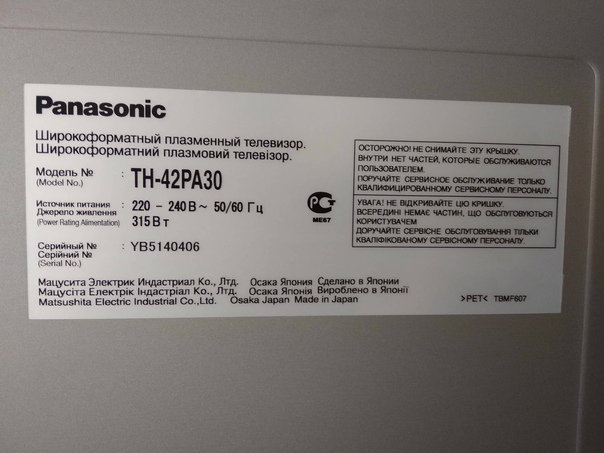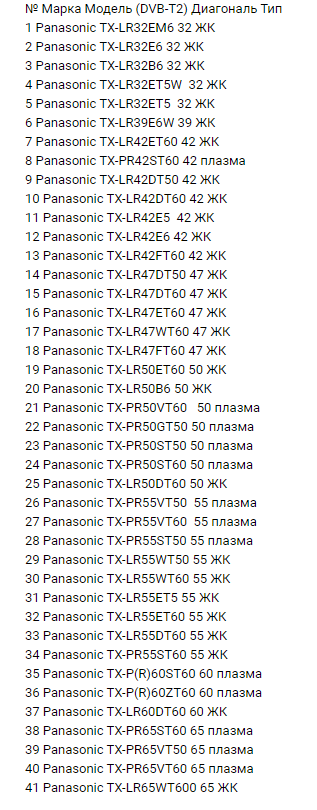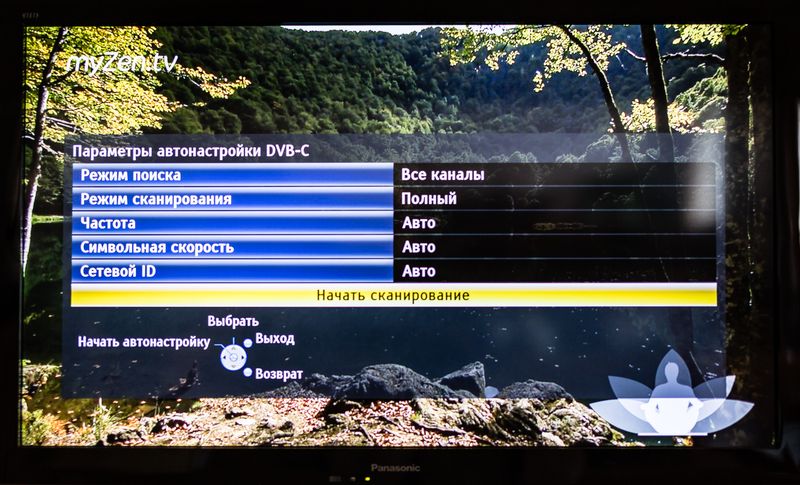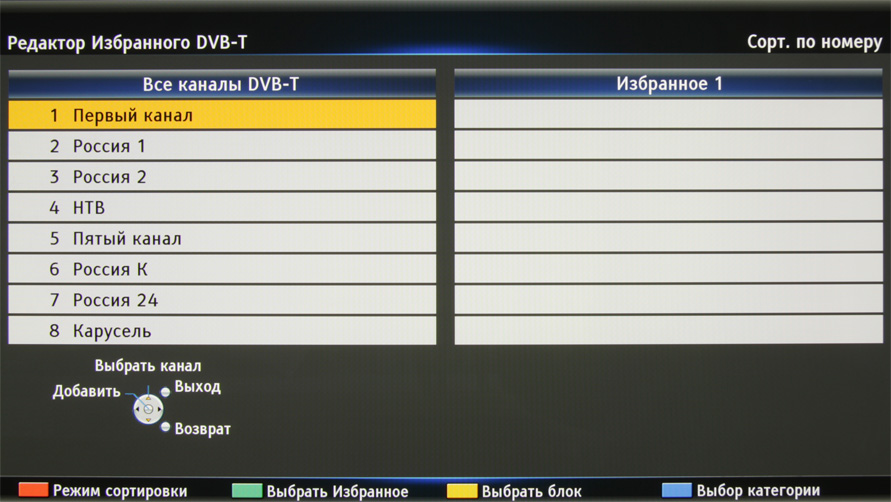Цифровой формат вещания с каждым годом набирает все большую популярность. Для комфортного просмотра нужно правильно настроить телевизор и отредактировать каналы. Этот процесс имеет тонкости в зависимости от интерфейса конкретного производителя. Рассмотрим процедуру настройки каналов на телевизоре Panasonic.
Содержание
- Проверяем наличие поддержки цифрового ТВ
- Автопоиск на телевизоре Panasonic
- Настройка кабельного ТВ на телевизоре Panasonic
- Как добавить местные аналоговые каналы
- Удаление и сортировка каналов на телевизоре Panasonic
Проверяем наличие поддержки цифрового ТВ
Если ваш телевизор оснащен тюнером DVB-T2, значит все необходимое для подключения цифрового эфирного ТВ у вас уже есть. Но, чтобы узнать это наверняка, введите модель своего Panasonic в поле «Поиск».
| Тип | Диагональ | Поддержка DVB-T2 |
|---|---|---|
| TX-LR32B6 | 32 | + |
| TX-LR32EM6 | 32 | + |
| TX-LR32E6 | 32 | + |
| TX-LR32ET5W | 32 | + |
| TX-LR32ET5 | 32 | + |
| TX-LR32EM6 | 32 | + |
| TX-LR32E6 | 32 | + |
| TX-LR32АR400 | 32 | + |
| TX-LR32АSR600 | 32 | + |
| TX-LR39E6W | 39 | + |
| TX-LR42ET60 | 42 | + |
| TX-PR42ST60 | 42 | + |
| TX-LR42DT50 | 42 | + |
| TX-LR42DT60 | 42 | + |
| TX-LR42E5 | 42 | + |
| TX-LR42E6 | 42 | + |
| TX-LR42FT60 | 42 | + |
| TX-PR42XT50 | 42 | + |
| TX-LR42E6 | 42 | + |
| TX-LR47DT50 | 47 | + |
| TX-LR47DT60 | 47 | + |
| TX-LR47ET60 | 47 | + |
| TX-LR47WT60 | 47 | + |
| TX-LR47FT60 | 47 | + |
| TX-48AXR630 | 48 | + |
| TX-PR50XT50 | 50 | + |
| TX-LR50ET60 | 50 | + |
| TX-LR50B6 | 50 | + |
| TX-PR50VT50 | 50 | + |
| TX-PR50VT60 | 50 | + |
| TX-PR50GT50 | 50 | + |
| TX-PR50ST50 | 50 | + |
| TX-PR50ST60 | 50 | + |
| TX-LR50DT60 | 50 | + |
| TX-PR55VT50 | 55 | + |
| TX-PR55VT60 | 55 | + |
| TX-PR55ST50 | 55 | + |
| TX-LR55WT50 | 55 | + |
| TX-LR55WT60 | 55 | + |
| TX-LR55ET5 | 55 | + |
| TX-LR55ET60 | 55 | + |
| TX-LR55DT60 | 55 | + |
| TX-PR55ST60 | 55 | + |
| TX-PR55VT60 | 55 | + |
| TX-55AXR630 | 55 | + |
| TX-LR58AX800 | 58 | + |
| TX-PR60ST60 | 60 | + |
| TX-PR60ZT60 | 60 | + |
| TX-LR60DT60 | 60 | + |
| TX-LR60ASR650 | 60 | + |
| TX-PR65ST60 | 65 | + |
| TX-PR65VT50 | 65 | + |
| TX-PR65VT60 | 65 | + |
| TX-LR65AX800 | 65 | + |
| TX-65AXR900 | 65 | + |
| TX-LR65WT600 | 65 | + |
| TX-85XR940 | 85 | + |
Если номер нашелся, значит можно смело двигаться дальше и переходить к настройке телевизионных программ.
Если телевизор не способен принимать цифровой сигнал, то исправить ситуацию можно следующим образом:
- покупкой нового телевизора;
- подключением цифровой приставки.
Покупать новый телевизор не всегда целесообразно. Если в вашем устройстве нет встроенного тюнера DVB-T2, намного проще и дешевле подключить внешний ‒ цифровую приставку. Можно выбрать модель, поддерживающую формат T2 для просмотра эфирного цифрового ТВ или S2 ‒ для подключения спутникового.
PANASONIC — классный телевизор?
Супер!Отстой!
Автопоиск на телевизоре Panasonic
Функция автоматического поиска поможет найти не менее 20 каналов цифрового эфирного ТВ, доступных в России.
Обратите внимание, что количество найденных бесплатных программ зависит от региона: в большинстве из них вещает 2 мультиплекса, а где-то уже доступен третий.
Если ваш телевизор уже был настроен ранее, выполним сброс — это поможет избежать дальнейших проблем с пересечением частот:
- Нажмите кнопку «Menu» на пульте.
- В открывшемся меню выберите пункт «Установки».
- Перейдите к подпункту «Системные настройки» (внизу списка).
- С помощью клавиши «Вправо» выберите строку «Доступ».
- В открывшемся окне перейдите на строку «Начальные установки» и подтвердите действие клавишей «Ок».
- На экране появится предупреждение о сбросе установленных настроек. Чтобы продолжить, дважды нажмите «Ок».
- Когда на экране появится табличка «Сброс завершен», выключите телевизор, используя кнопку на корпусе устройства.
Автоматическая настройка цифровых каналов на телевизоре Panasonic осуществляется следующим образом:
- Включите телевизор.
- На экране отобразится меню настроек языка. Выберите «Русский» и нажмите «Ок».
- В новом окне из списка доступных источников сигнала выберите «DVB-T» или «DVB-T2».
- Переведите ползунок на строку «Начать автонастройку» и нажмите «Ок».
- После того как автопоиск будет завершен, окно настроек заполнится каналами и закроется.
Настройка кабельного ТВ на телевизоре Panasonic
Перед тем как подключить кабельное ТВ, необходимо заключить договор с оператором услуг и получить карточку индивидуального доступа.
Обратите внимание, что для подключения кабельного телевизор должен поддерживать формат DVB-C. В противном случае необходимо подключить соответствующую приставку. Перед тем как приступать к настройкам, вставьте карточку провайдера в специальный слот на задней панели устройства.
Чтобы настроить кабельное ТВ:
- Нажмите кнопку «Menu» на пульте управления и перейдите на вкладку «Установка».
- Из открывшегося списка выберите строку «Меню настройки DVB-C».
- Если в предыдущем пункте вместо DVB-C у вас значится DVB-T, нажмите кнопку «Вправо», выберите пункт «Добавить сигнал» и укажите необходимый (DVB-C).
- В открывшемся окне выберите подпункт «Автонастройка».
- «Режим поиска» — «Все каналы».
- «Режим сканирования» — «Полный».
- «Частота» — «Авто».
- «Символьная скорость» и «Сетевой ID» — укажите значения, которые предоставил вам ваш оператор.
- Нажмите «Начать сканирование».
Готово. Осталось только переключать каналы и наслаждаться просмотром.
Как добавить местные аналоговые каналы
- Переключите в режим показа аналоговых каналов с помощью кнопки «TV» на пульте ДУ.
- Нажмите кнопку «Menu».
- Выберите пункт «Установки».
- Нажмите на строку «Меню аналоговой настройки».
- В открывшемся списке выберите вкладку «Автонастройка».
- На экране появится предупреждение о сбросе предыдущих настроек. Если вы согласны продолжить, подтвердите это кнопкой «Ок».
- На экране появится окно поиска аналоговых каналов. Как только процесс будет завершен, оно автоматически закроется, а на экране включится одна из найденных ТВ-программ.
Удаление и сортировка каналов на телевизоре Panasonic
Иногда требуется поменять каналы в общем списке местами, а также удалить повторяющиеся или просто неинтересные. Специально для этого в телевизорах Panasonic предусмотрено отдельное меню. Понадобится лишь пульт и пара минут свободного времени.
Для начала понадобится открыть список установленных каналов, с которым можно будет производить дальнейшие манипуляции.
Для этого:
- Нажмите кнопку «Menu» на пульте управления.
- Выберите пункт «Установки».
- Зайдите в «Меню настройки» и нажмите «Ок».
- Выберите пункт «Редактор списка каналов».
Чтобы удалить канал:
- Переместите ползунок к тому каналу, который необходимо удалить.
- Нажмите кнопку красного цвета (R) на пульте ДУ.
- Чтобы подтвердить удаление, повторно нажмите на ту же кнопку.
Чтобы переместить канал:
- Выберите тот канал, который необходимо переместить.
- Нажмите кнопку желтого цвета (G) на пульте.
- С помощью клавиш «Вверх» и «Вниз», переместите канал на нужную позицию.
- Повторно нажмите желтую кнопку для подтверждения действия.
Чтобы переименовать канал:
- Выберите из списка тот канал, который хотите переименовать.
- На пульте нажмите кнопку голубого цвета (B).
- Задайте каналу новое имя, используя цифровые кнопки на пульте.
- Чтобы сохранить изменения, воспользуйтесь кнопкой «Return».
Возможные трудности при настройке и их решение:
- показывает только 10 каналов вместо 20;
- не ловятся бесплатные каналы цифрового ТВ;
- изображение зависает или тормозит.
Предыдущая
Подключение и настройкаПодключение к телевизору и настройка цифровой DVB-T2 приставки
Следующая
Подключение и настройкаНастройка цифровых каналов на телевизорах марки LG
Помогла статья? Оцените её
Телевизоры Panasonic – один из старейших брендов: первый приёмник этой фирмы появился в 1952 году. Сегодня они по-прежнему популярны. В своих Смарт ТВ Panasonic использует операционную систему Viera, поэтому их интерфейс отличается от устройств других производителей и от старых моделей этой марки. Это часто вызывает трудности при настройке каналов на Panasonic Viera.
В этой статье мы расскажем, как настроить телевизор «Панасоник» на приём эфирных цифровых каналов.
Содержание
- Проверка наличия цифры
- Автопоиск
- Настройка кабельного
- Аналоговые каналы
- Редактирование каналов
- Изображение
- Cубтитры
- Звук
Проверка наличия цифры
Чтобы принимать 20 бесплатных цифровых каналов на эфирную антенну, телевизор должен иметь встроенный тюнер. DVB-T/T2 в телевизорах «Панасоник» современных моделей присутствует по умолчанию. Но он может отсутствовать в старых приёмниках или устройствах, произведённых для стран, где используется другой стандарт цифрового телевидения. Если вы приобрели бывший в употреблении телевизор или привезли его из-за границы, убедитесь, что он поддерживает стандарт DVB-T2. Узнать это можно из документации к телевизору. А, если её нет, то по модели в интернете. Модель узнаём из наклейки на задней панели телевизора.
Сверьтесь с этим списком телевизоров с DVB-T2 тюнером. Или посмотрите описание вашей модели на сайте производителя.
Если нет встроенного тюнера, вы не сможете принимать на эфирную антенну «цифру». Решить проблему поможет приобретение приставки.
При наличии поддержки стандарта DVB-T2 можно переходить к настройке телевизора Panasonic на приём двадцати бесплатных телеканалов.
Автопоиск
Самый простой способ настроить цифровые каналы на телевизоре «Панасоник» – воспользоваться автонастройкой. Если вы купили новый телевизор в магазине, эта опция активируется сама при первом включении.
Если телевизор раньше уже настраивался, сбрасываем его до заводских параметров. Вход в настройки выполняется с помощью кнопки MENU на пульте ДУ, перемещение по пунктам стрелками, а выбор – клавишей ОК.
Чтобы сбросить настройки, войдите в меню, перейдите в раздел «Установки» (Setup) и выберите пункт «Системные настройки» или «Системное меню».
Нажмите клавишу со стрелкой вправо и выберите «Доступ». Затем кликните «Начальные установки» и подтвердите выбор центральной клавишей ОК. Когда появится сообщение о завершении процедуры сброса, выключите и снова включите телевизор. Запустится мастер начальной настройки.
На первом шаге вам будет предложено выбрать язык. Если есть русский, кликаем на него и попадаем в следующее окно. Здесь нужно указать источник телевизионного сигнала. Если вы будете настраивать только «цифру», выбирайте DVB-T. Можно сразу найти и аналоговые каналы, если таковые вещают в вашем регионе.
Перемещение по пунктам выполняется с помощью стрелок вверх и вниз, а выбор клавишей ОК. После того, как вы отметили нужные пункты, опускайтесь в самый низ и жмите «Начать автонастройку». Запустится сканирование каналов.
После завершения этого процесса вам будет предложено настроить подключение к интернету. Это необходимо для использования на вашем телевизоре Panasonic функций Smart TV и приложений Viera Link. Этот шаг можно пропустить. Подключить телевизор Panasonic к сети вы сможете в любое время.
В конце нужно выбрать, как вы будете использовать телевизор – для просмотра дома или для включения демонстрационного режима в магазине. Выберите пункт «Дома». На этом автоматическая настройка завершена. Запустится трансляция первого канала из списка найденных. В случае необходимости перенастроить каналы можно в меню «Установки» — «Меню настройки DVB-T» — «Автонастройка».
Если в процессе начальной настройки вы не отметили галочкой какой-либо из источников трансляции, в меню «Виера» он не появится. Для того, чтобы нужный пункт стал доступен, его нужно добавить в разделе «Установки» — «Добавить ТВ-сигнал».
Настройка кабельного
Подсоедините кабель провайдера к антенному гнезду. Включите ваш телевизор «Панасоник». Чтобы настроить кабельные каналы, воспользуйтесь пунктом «Установки» — «Меню настройки DVB-С» — «Автонастройка». Если такого пункта в меню вашего телевизора нет, его нужно добавить, выбрав «Добавить ТВ-сигнал».
Войдите в параметры автонастройки. В открывшемся окне выбираем режим поиска — «Все каналы». Режим сканирования – «Быстрый». Полное сканирование стоит использовать только в том случае, когда с помощью быстрого удалось найти не все каналы. Полное сканирование может потребовать очень много времени.
Остальные параметры нужно оставить в положении «Авто» в том случае, когда ваш оператор не требует указывать конкретные значения. Если же в договоре на подключение кабельного ТВ указаны перечисленные здесь данные, их нужно ввести с помощью пульта.
После этого опуститесь вниз и нажмите «Начать сканирование». Дождитесь, пока будут обнаружены все доступные каналы. Их количество и перечень зависят от вашего поставщика услуг и выбранного тарифа.
Аналоговые каналы
При наличии в вашем регионе аналогового вещания каналы ищут таким же способом. Для этого требуется выбрать в разделе «Установки» пункт «Меню аналог. настройки». Если на начальном этапе вы пропустили аналоговые каналы, добавьте нужный источник ТВ-трансляции.
После того, как доступные каналы будут найдены, вы можете вручную настроить каждый из них для наиболее качественного приёма.
Перемещайте ползунок, чтобы добиться лучшей чёткости изображения и звука.
Если нет пульта или он не работает, используйте для входа в настройки кнопки на телевизоре. Нажимайте клавишу F до тех пор, пока не появится пункт «Автонастройка».
Войдите в него, нажав клавишу TV. С помощью стрелок выберите требуемый источник сигнала, нажмите снова кнопку TV для выбора и AV, чтобы сохранить его. После чего кнопкой TV запустите сканирование.
Редактирование каналов
Чтобы отредактировать список найденных каналов, откройте «Установки» и выберите тот список, который будете настраивать. Например, «Меню настройки DVB-T» для цифрового эфирного телевидения. Чтобы добавить каналы в «Избранное», откройте «Редактор избранного».
- Выделите нужный канал и добавьте его в избранное с помощью кнопки ОК на пульте. Избранные каналы будут отображаться в списке на главном экране Vera.
- Чтобы отредактировать избранное, с помощью стрелок перейдите на нужный канал. Чтобы изменить его порядковый номер, нажмите зелёную кнопку, затем введите новый номер и снова нажмите зелёную кнопку для сохранения изменений.
- Чтобы удалить канал из списка избранного, выберите его и нажмите ОК. Для удаления всех каналов используйте жёлтую клавишу.
- Для переименования канала используйте красную кнопку. Введите новое имя с помощью пульта и нажмите ОК.
Вы можете отредактировать все каналы, удалив ненужные и изменив порядок по своему желанию. Для этого выберите «Список каналов». Чтобы скрыть канал, встаньте на него и нажмите ОК. Он не будет отображаться при переключении. Точно так же вы можете вернуть в список скрытый ранее канал.
Отобразить все каналы можно, нажав жёлтую кнопку на пульте. Красная кнопка сортирует каналы в алфавитном порядке. Если выделить канал и нажать зелёную кнопку, можно передвинуть его в нужное место списка или вручную задать порядковый номер.
Внизу экрана отображаются подсказки. Используйте их при выполнении операций. Обратите внимание, что в некоторых случаях кнопки на пульте могут не соответствовать подсказкам на экране. В этом случае следует руководствоваться подсказками.
Изображение
Чтобы установить формат изображения, нажмите на пульте кнопку ASPECT. Если её нет, используйте клавишу FORMAT. Появится список доступных вариантов. Менять «Авто» на что-либо другое имеет смысл только в случае, когда формат изображения вас не устраивает: оно растянуто по вертикали или горизонтали. Доступны различные варианты для форматов 16:9, 14:9 и 4:3. Можно сохранить отдельные настройки для видео стандартного разрешения (SD) и высокой чёткости (HD).
Для настройки изображения войдите в меню и выберите пункт «Картинка». Здесь вы можете выбрать один из стандартных режимов просмотра – «Динамический», «Нормальный», «Кинотеатр», «Режим True Cinema» или «Игра».
Первые два предназначены для просмотра при обычном освещении. «Кинотеатр» используется для улучшения характеристик изображения при просмотре фильмов в затемнённом помещении. «True Cinema» предназначен для воспроизведения видео в оригинальном качестве. А игровой режим применяется при подключении консоли и в режиме ТВ не действует.
Для каждого режима вы можете вручную настроить параметры – яркость, контраст, температуру, цвет и так далее.
Cубтитры
Чтобы скрыть или отобразить субтитры, если эта опция доступна в воспроизводимом видео, используется кнопка STTL на пульте. В зависимости от модели, вид и обозначение этой клавиши может отличаться.
Чтобы выбрать язык субтитров, перейдите в меню «Установки» — «Язык» — «Предпочитаемые субтитры». Здесь можно установить первый и второй предпочитаемые языки для отображения текста на экране.
Звук
Для настройки звучания в меню откройте раздел «Звук». Доступны три режима – «Музыка», «Речь» и «Пользовательский». Последняя позволяет полностью настроить звучание под свои требования.
Для каждого режима доступно изменение высоких и низких частот и других параметров. При необходимости в любой момент можно вернуть заводские настройки, воспользовавшись соответствующим пунктом.

Сергей Сакадынский
Занимался созданием и администрированием интернет-ресурсов. 10 лет опыта работы с электроникой и интернет-технологиями.
Panasonic это один из самых узнаваемых брендов. Ведь данная фирма давно заслужила доверие среди покупателей. Телевизоры данной марки очень функциональны и удобны в использовании.
Проверка характеристик ТВ
Для того чтобы ваш телевизор Панасоник без проблем настроил двадцать эфирных цифровых телеканала от антенны, необходимо убедится что он принимает цифровой формат вещания DVB-T2. Это касается моделей выпущенных ранее 2014 года. Новый купленный телевизор нет смысла проверять, так как все современные телеприемники имеют встроенный цифровой тюнер DVB-T2.
Но если у вас старая модель, то необходимую информацию можно узнать посмотрев документы на телевизор, а именно паспорт устройства. Там должно быть указано какие форматы поддерживает ваша модель телевизора Panasonic.
Также вы можете уточнить информацию по своей модели на сайте Смотри цифру. РФ, там есть список всех телевизоров с DVB-T2. Если ваша модель не поддерживает указанный формат, то для просмотра двадцати бесплатных цифровых эфирных каналов необходимо приобрести цифровую приставку.
Как настроить цифровую приставку и подключить к телевизору
Также причиной почему у вас не получилось настроить цифровое ТВ может быть ваша антенна.
Чтобы настроить на вашем телевизоре Панасоник цифровые каналы от комнатной или уличной антенны, выберете нужный вам источник сигнала DVB-T2. В некоторых моделях, чтобы поменять источник сигнала, необходимо сделать сброс настроек до заводских. После этого выбрать нужный стандарт вещания телевидения.
- Первым делом с помощью пульта от телевизора и нажмите кнопку MEHU. Если у вас нет пульта нажмите соответствующую кнопку на передней панели телевизора.
- В появившимся списке выберете пункт Установки.
- Далее нужно выбрать пункт Меню настройки DVB-T2.
- Выбираем Автонастройка, и включаем Начать сканирование. Ждем окончания установки каналов, это может занять несколько минут.
Настройка кабельного ТВ на Panasonic VIERA

Для того чтобы начать пользоваться цифровым кабельным телевидением, обратитесь в офис провайдера работающего в вашем городе. Заключаете с ним договор на оказание услуг с и после подключения вашей квартиры к сети кабельного оператора производим настройку телевизора. Обычно сотрудники провайдера сами все настраивают для проверки качества.
Но если вы решили сделать все сами, то следуйте приведенной инструкции.
Обычно провайдеры предоставляют цифровое и аналоговое телевидения, для тех у кого старые телевизоры. Ведь для того чтобы ваше телевизор настроил цифровые кабельные телеканалы он должен поддерживать стандарт вещания DVB-C. Не путайте его с DVB-T.
Для этого убедитесь что ваш телевизор Панасоник поддерживает нужный формат.
Если же ваш телевизор не поддерживает DVB-C, то потребуется тюнер. Приставка World Vision прекрасно подойдет для этих целей.
Переходим к настройке.
Можете уточнить у своего оператора параметры сети, начальную частоту, модуляцию и символьную скорость.
Эти данные помогут быстрее настроить телевизор.

- Нажимаем на пульту кнопку вызова системного меню MEHU.
- Далее находим Установки.
- Нажимаем на Меню настройки DVB-C, если у вас включен режим
DVB-T, то находим пункт Добавить тв сигнал и выбираем
DVB-C - Нажимаем на Автонастройка
- В Параметрах автонастройки выставляем следующие параметры.
- Режим поиска Все каналы или ЦТВ для поиска только цифрового телевидения.
- Режим сканирования Полный.
- Частота Авто, если знаете параметры своего провайдера ведите их, это ускорит процесс.
- Скорость потока, также поставьте Авто.
- Сетевой ID Авто, если не знаете.
- Нажимаем на Начать сканирования и ждем пока не установятся все каналы.

Можете уточнить у своего оператора параметры сети: Начальную частоту, Модуляцию и символьную скорость.
Эти данные помогут быстрее настроить телевизор.
Если у вас не получилось установить кабельные каналы. Вы можете подать заявку в компанию предоставляющую услугу для вызова настройщика, но в основном эта услуга платная.
После настройка цифрового телевидения на телевизоре Панасоник вы можете отрегулировать Изображение, звук, выставить время и др.
Настройка старых моделей Панасоника
Для старого телеприемника придется приобрести дополнительное оборудования. Это необходимо для приема цифрового сигнала стандарта DVB-T2. Цифровую приставку подключают к ТВ с помощью различных шнуров. Но лучше если вы сделаете это через HDMI, но этот способ подойдет если есть соответствующие разъемы на устройствах.
Более подробно про подключение цифровой приставки читайте здесь.
После подключения и выполнения всех настроек на телевизоре, вы получите чистую картинку изображения без каких либо помех. Если вы заметили что вещание идет с искажениями в виде рассыпания картинки, возможно что ваша антенна не достаточно мощная и принимает недостаточно сильный сигнал для стабильного вещания.
Телевизоры Panasonic пользуются спросом среди покупателей ввиду высоких технических характеристик и функциональности. При этом у некоторых пользователей возникают сложности с настройками каналов, подборе необходимых характеристик изображения, звуковых параметров. При совершении ошибок и неправильных параметрах случаются ситуации, когда есть звук, но нет изображения. Перед тем как настроить телевизор Панасоник, следует детально изучить инструкцию.
Настройка цифрового ТВ
Первое, что обычно делает пользователь ТВ – настраивает цифровые каналы. Перед началом необходимо проверить поддержку телевизором Панасоник цифрового телевидения. Для этого следует узнать из характеристик, имеется ли встроенный тюнер DVB-T2. При его отсутствии потребуется подсоединить приставку к телевизору.
Автопоиск
Функция автоматического поиска поможет быстро настроить Панасоник. В этом случае будут доступны около 20 телеканалов.
Важно! Количество найденных программ при автопоиске зависит от региона проживания владельца телевизора.
Чтобы произвести автоматическую настройку на телевизоре Панасоник, выполняются следующие действия:
- Включить Panasonic.
- В отобразившемся меню настроек выбрать русский язык.
- Выбрать цифровой источник сигнала (DVB-T или DVB-T2).
- Кликнуть «Начать автонастройку».
По окончанию автоматического поиска в окне отобразиться список каналов.
Если для телевизора Панасоник уже были выставлены определенные параметры, перед началом поиска телеканалов лучше осуществить сброс для корректной работы устройства.
Читайте также:
- Почему пропал звук на телевизоре – технология обнаружения и устранения неисправности;
- Телевизор panasonic tx 55gxr600 – обзор и настройка;
- Что делать, если пропало изображение на телевизоре звук есть;
- Подробная инструкция – как настроить каналы на телевизоре.
- Panasonic viera – описание и характеристики;
- Как использовать пульт для телевизора panasonic?
- Насколько хорош телевизор panasonic tx 24gr300?
- Panasonic JZ20006 описание характеристик и возможностей.
- Бюджетный OLED телевизор Panasonic TX-65GXR700.
Настройка кабельного ТВ
Прием кабельных телеканалов владельцам телевизоров Панасоник доступен при наличии договора с оператором и карточки провайдера. По аналогии с цифровым тюнером, в устройстве должен быть встроенный DVB-C.
При отсутствии такового прием кабельных каналов станет возможным только при подключенной приставке. Перед началом поиска каналов кабельного телевидения карточка индивидуального доступа вставляется в специальный слот на задней панели устройства. Дальнейший алгоритм действий выглядит так:
- С помощью ДУ кликнуть «Меню» и войти в «Установки».
- Перейти в «Меню настройки DVB-С». Если ранее подключался цифровой тюнер DVB-T, следует переключиться на кабельный.
- Нажать на «Автонастройку» и установить параметры, как указано в таблице.
| Режим поиска | Все каналы |
| Режим сканирования | Полный |
| Частота | Авто |
| Символьная скорость | Данные для этих подпунктов прописаны оператором в договоре. |
| Сетевой ID |
- Кликнуть «Начать сканирование».
По окончании поиска к просмотру будут доступны кабельные каналы провайдера.
Добавление местных аналоговых каналов
Автоматическая поиск на Панасоник доступен и для аналоговых каналов. При этом придется сбросить предыдущие настройки. Для добавления аналоговых каналов на телевизоре Панасоник следует выполнить следующие шаги:
- При помощи пульта переключиться в режим трансляции аналоговых программ.
- Перейти в «Меню» – «Установки».
- Нажать «Меню аналоговой настройки».
- Кликнуть на «Автонастройку».
- Подтвердить сброс предыдущих настроек.
Во время поиска на экране телевизора Панасоник будут появляться найденные телеканалы. Как только настройка будет окончена, включиться одна из найденных программ.
С помощью вкладки «Меню» и ДУ Панасоник можно с легкостью переименовывать, перемещать и удалять каналы. Для корректировки списка каналов потребуется войти в «Меню» – «Установки» – «Меню настройки» – «Редактор списка каналов». Дальнейшие действия выполняются пультом. Функции клавиш следующие:
- Красная кнопка (R) предназначена для удаления. Необходимо дважды кликнуть на канал, который необходимо удалить.
- Желтая клавиша (G) перемещает телеканалы. Следует выбрать необходимый для перемещения канал и кнопками вверх или вниз переместить его в нужное положение.
- Голубая кнопка (В) поможет переименовать канал. Новое имя задается с помощью цифровых клавиш ДУ.
Для сохранения внесенных изменений нажимается кнопка Return.
Настройка изображения
Для настройки изображения нет конкретных параметров, поскольку в телевизорах Панасоник можно выбирать различные режимы просмотра.
При этом есть оптимальные параметры, позволяющие получить максимально качественную и естественную картинку. Все характеристики изменяются в меню Pictures. Оптимальные показатели для различных вкладок меню следующие:
- Во Viewing mode – Professional выбираем следующие параметры: Contrast – 48, Color – 33. Следует кликнуть также на Advanced settings.
- Во вкладке White balanced устанавливаются показатели: R-Gain – 10, G-Gain – 8, R-Cutoff – 2, B-Cutoff – 1.
- В Color Management выставляем R-Hue – 3, G-Hue – 4, R-Saturation – 3, G-Saturation – 11, B-Saturation – 8.
По окончании настроек изображения для телевизора Панасоник кликаем на Return для выхода из меню.
Субтитры
В руководстве по эксплуатации описано как отключить субтитры на телевизоре. На устройствах Панасоник выключить их удастся с помощью вкладки «Меню». Нужно нажать на вкладку «Установки» – «Настройки». Открывшийся список следует пролистать до загорания скрытой опции СС, при нажатии на которую откроется меню скрытых титров. Следует перейти в «Режим» и выбрать включение или отключение субтитров.
Важно! При просмотре видео через приложение-плеер со внешних носителей перед тем как убрать субтитры, следует узнать их тип. Если титры встроены в видео, то отключить их не удастся. Более подробно читайте в статье: Как отключить субтитры на телевизоре.
Настройка звука
Во вкладке настроек Sound можно откорректировать звучание. Причем управлять здесь можно как встроенными динамиками, так и подключаемыми устройствами. Во вкладке возможно изменить громкость, режим и баланс звука, выставить высокие и низкие частоты. При этом оптимальные параметры указать невозможно, поскольку, настраивая телевизор Панасоник, следует ориентироваться на акустические показатели комнаты и подбирать характеристики опытным путем.
Прежде чем настраивать Panasonic, важно тщательно изучить руководство по эксплуатации и ориентироваться на личные предпочтения, чтобы получить качественное изображение и звучание. Поиск каналов облегчен благодаря автоматизации, поэтому справиться с ним сможет даже неопытный пользователь.
1. Нажимаем кнопку — «Меню»
2. выбираем пункт «Установки»
3. в появившемся окне выбираем «Меню аналог. настройки»
4. в появившемся окне выбираем пункт «Добавить ТВ сигнал»
5. в открывшейся таблице ставим галочку на строке «DVB-C» и опускаясь ниже нажимаем «Начать автонастройку»
6. после поиска всех цифровых каналов, зайдя в главное меню в пункте «Установки» появляется строка «Меню настройки DVB-C». Выбрав этот пункт, можно подкорректировать настройку в ручном режиме (задать частоту и скорость).
Меню вашего телевизора может отличаться от предложенной модели. В этом случае вам требуется найти схожие по смыслу вкладки. Если ваш телевизор будет запрашивать шаг поиска, укажите 8МГц.